win11系统以太网被拔出如何恢复
2023-06-11 08:15:01
最近有位win11系统用户在使用电脑的过程当中,发现电脑以太网被拔出了,用户不知道怎么解决这个问题,为此非常苦恼,那么win11系统以太网被拔出如何恢复呢?下面u启动u盘启动盘制作工具为大家分享win11系统以太网被拔出的恢复教程。
以太网被拔出操作方法:
1、按【Win】键,或点击【开始图标】,在打开的已列出来的应用中,点击【设置】;如图所示:
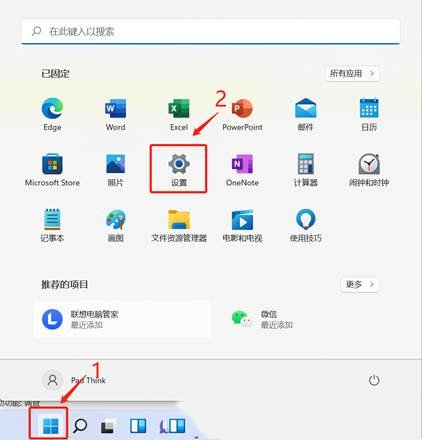
2、设置窗口,左侧点击【网络 & Internet】,右侧点击【高级网络设置(查看所有网络适配器,网络重置)】;如图所示:
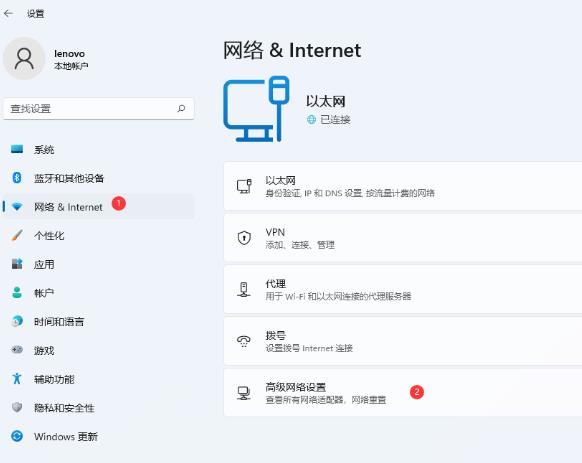
3、更多设置下,点击【网络重置(将所有网络适配器重置为出厂设置)】;如图所示:
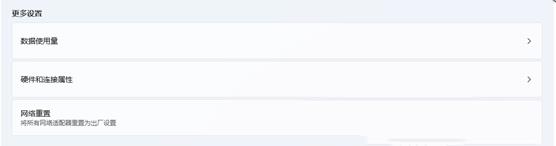
4、网络重置,会有段说明:这将删除所有网络适配器然后重新安装它们,并将其他网络组建设回为原始设置。确定没问题后,再点击【立即重置】即可;如图所示:
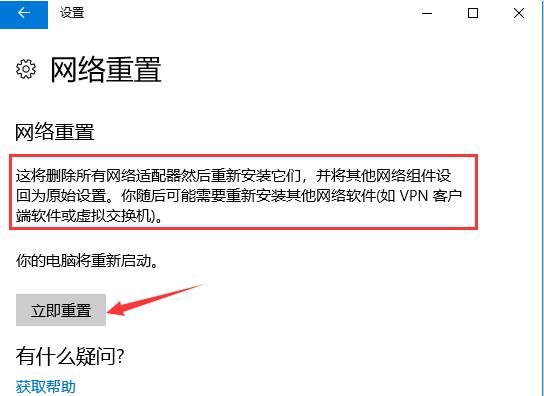
5、点击后,系统会弹出确实要重置网络设置吗?提示界面,点击【是】,会删除当前电脑中所有网络设备的驱动,然后重新安装;如图所示:
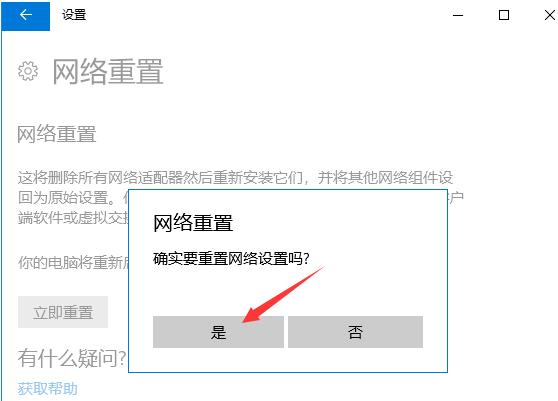
关于win11系统以太网被拔出的恢复教程就为用户们详细分享到这里了,如果用户们使用电脑的时候遇到了相同的问题,可以参考以上方法步骤进行操作哦,希望本篇教程对大家有所帮助,更多精彩教程请关注u启动官方网站。
原文链接:http://upan.9meijia.com/wtjd/15858.html
ThinkPad E14-1RCD笔记本搭载了英特尔第12代酷睿i5处理器以及发烧级独立显卡,今天为大家分享ThinkPad E1...
- [2023-06-10]华硕无畏 14i 2023版笔记本重装win10系统教程
- [2023-06-09]戴尔成就 7620笔记本怎么通过bios设置u盘启动
- [2023-06-09]新机装好后怎么装系统 新机装系统教程
- [2023-06-09]台式机怎么重装win10 台式机怎么装系统
- [2023-06-09]华为MateBook D 15 2021版笔记本安装win11系统教程
- [2023-06-09]戴尔 Latitude 14 7000笔记本如何通过bios设置u盘启动
- [2023-06-08]惠普星15 青春版 2021版笔记本重装win7系统教程
U盘工具下载推荐
更多>>-
 万能u盘启动盘制作工具
[2023-02-27]
万能u盘启动盘制作工具
[2023-02-27]
-
 windows系统安装工具
[2022-09-01]
windows系统安装工具
[2022-09-01]
-
 纯净版u盘启动盘制作工具
[2022-09-01]
纯净版u盘启动盘制作工具
[2022-09-01]
-
 win7系统重装软件
[2022-04-27]
win7系统重装软件
[2022-04-27]
 微软Surface Pro 9 商用版笔记本如何
微软Surface Pro 9 商用版笔记本如何
 ThinkPad E14-1RCD笔记本使用u启动u盘
ThinkPad E14-1RCD笔记本使用u启动u盘
 win7pe启动盘制作软件
win7pe启动盘制作软件
 u启动win 8pe系统维护工具箱_6.3免费
u启动win 8pe系统维护工具箱_6.3免费
 戴尔成就 7620笔记本怎么通过bio
戴尔成就 7620笔记本怎么通过bio
 联想昭阳 K4e 11代酷睿版笔记本安
联想昭阳 K4e 11代酷睿版笔记本安
 win10怎么安装视频教学
win10怎么安装视频教学
 win11系统NVIDIA显卡驱动安装失败如
win11系统NVIDIA显卡驱动安装失败如
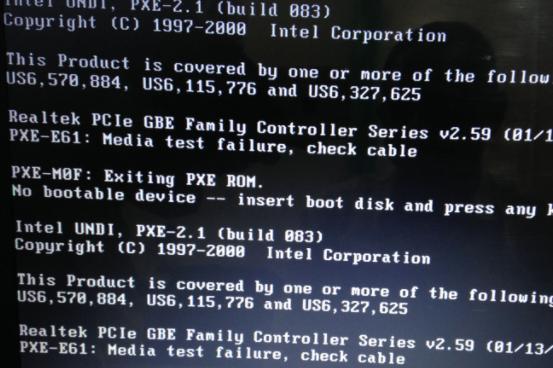 电脑系统装不进去怎么解决
电脑系统装不进去怎么解决

 联想win8改win7bios设置方法
联想win8改win7bios设置方法
 技嘉uefi bios如何设置ahci模式
技嘉uefi bios如何设置ahci模式
 惠普电脑uefi不识别u盘怎么办
惠普电脑uefi不识别u盘怎么办
 win8改win7如何设置bios
win8改win7如何设置bios
 bios没有usb启动项如何是好
bios没有usb启动项如何是好
 详析bios设置显存操作过程
详析bios设置显存操作过程
 修改bios让电脑待机不死机
修改bios让电脑待机不死机